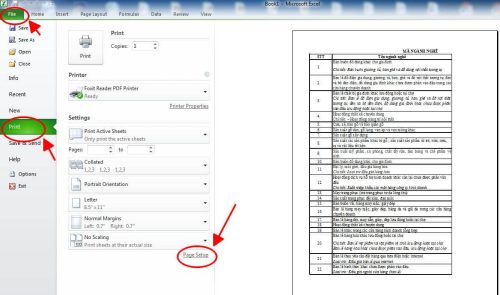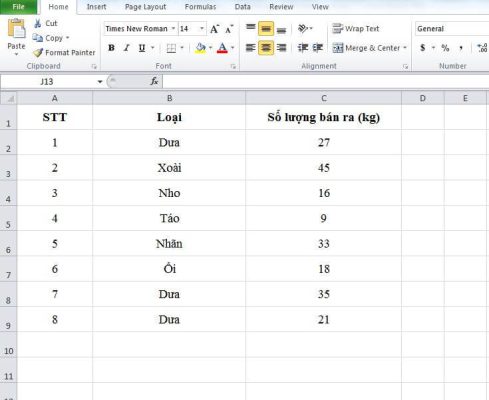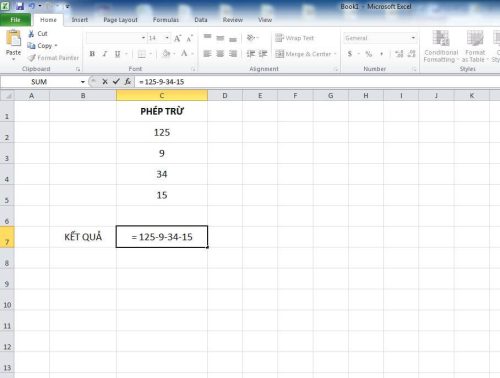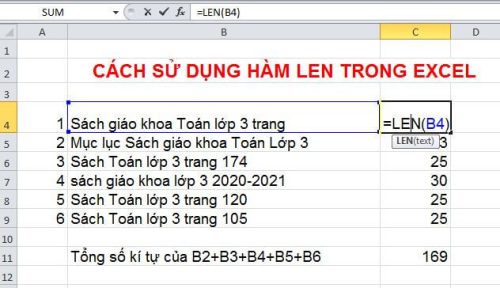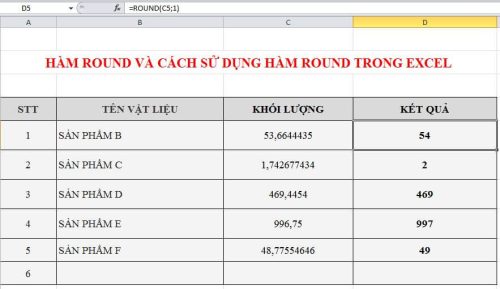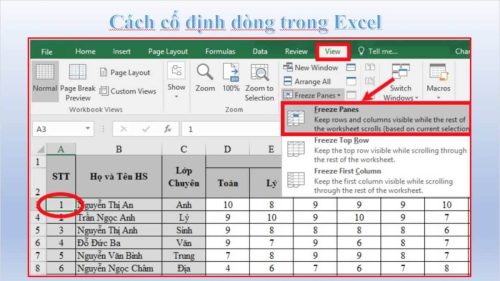Hàm LEFT là một trong những hàm phổ biến được ứng dụng rất nhiều trong excel. Người ta sử dụng hàm này để xử lý tách các ký tự cần trong 1 chuỗi tự động thay vì làm thủ công thiếu chính xác và mất thời gian. Không chỉ sử dụng được độc lập, hàm LEFT còn kết hợp được cùng các hàm khác trong excel nữa đấy nhé!

Công thức của hàm LEFT
Công thức của hàm LEFT rất đơn giản gồm =LEFT(text;[num_chars]).
Để giúp bạn hiểu rõ hơn về công thức này, chúng tôi sẽ giải thích như sau:
- Đầu tiên, text chính là chuối văn bản mang tính bắt buộc. Chuỗi văn bản này được tham chiếu và là chuỗi ký tự mà bạn muốn tách ra từ các dữ liệu trong file excel.
- Num-chars đây là đối số do bạn đưa ra, đây là số lượng ký tự mà hàm LEFT sẽ tách ra tính từ vị trí của text.
Lưu ý: Num – chars không được nhỏ hơn hay bằng 0. Nếu bạn nhập đối số nhỏ hơn hoặc bằng không sẽ không trả được kết quả. Bên cạnh đó num-chars cũng không được lớn hơn chuỗi kí tự của văn bản. Nếu bạn không điền đối số, hệ thống sẽ mặc định đối số bằng 1.
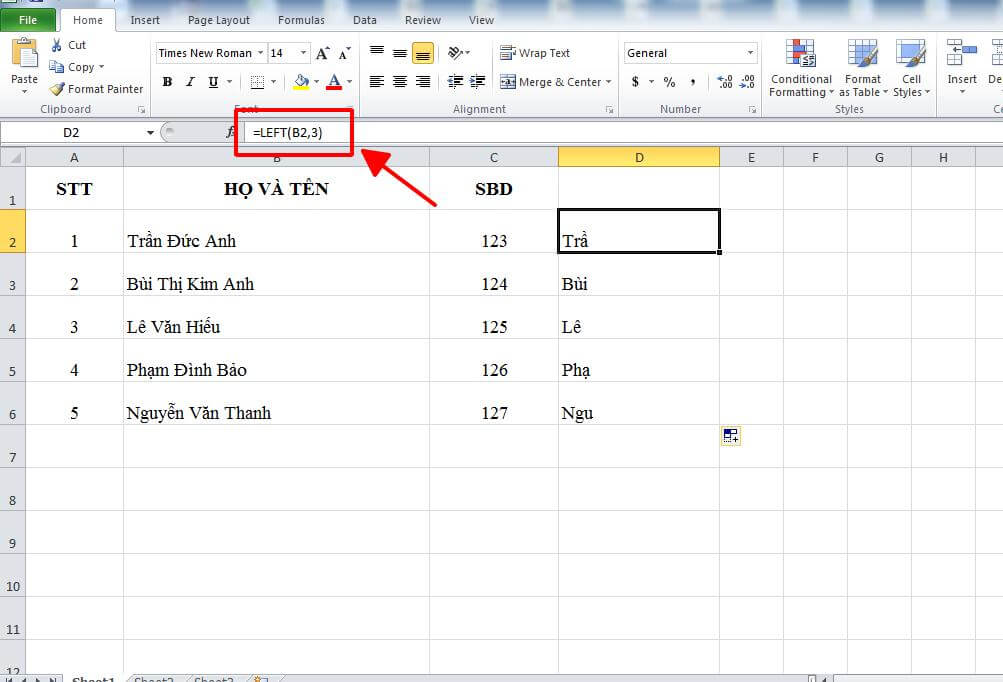
Sẽ rất khó nếu bạn chỉ đọc lý thuyết và không có ví dụ cụ thể đưa ra. Do đó chúng tôi sẽ giúp bạn dễ dàng nắm được cách sử dụng hàm left qua hình ảnh minh họa trên.
Nếu bạn muốn tách 3 ký tự đầu tiên trong tên của các học sinh bạn sẽ nhập công thức: =LEFT(B2,3) sau đó ấn Enter và xem kết quả.
Một số lỗi thường gặp khi bạn sử dụng hàm left và cách sửa
Có nhiều hơn 1 khoảng trống trong dữ liệu nguồn
Đôi khi trong quá trình đánh văn bản, người đánh văn bản có thể nhấn 2 đến 3 dấu cách cùng 1 lúc. Vậy trong trường hợp này bạn cần phải làm sao? Hãy sử dụng hàm LEFT kết hợp cùng hàm Trim và hàm Len nhé.
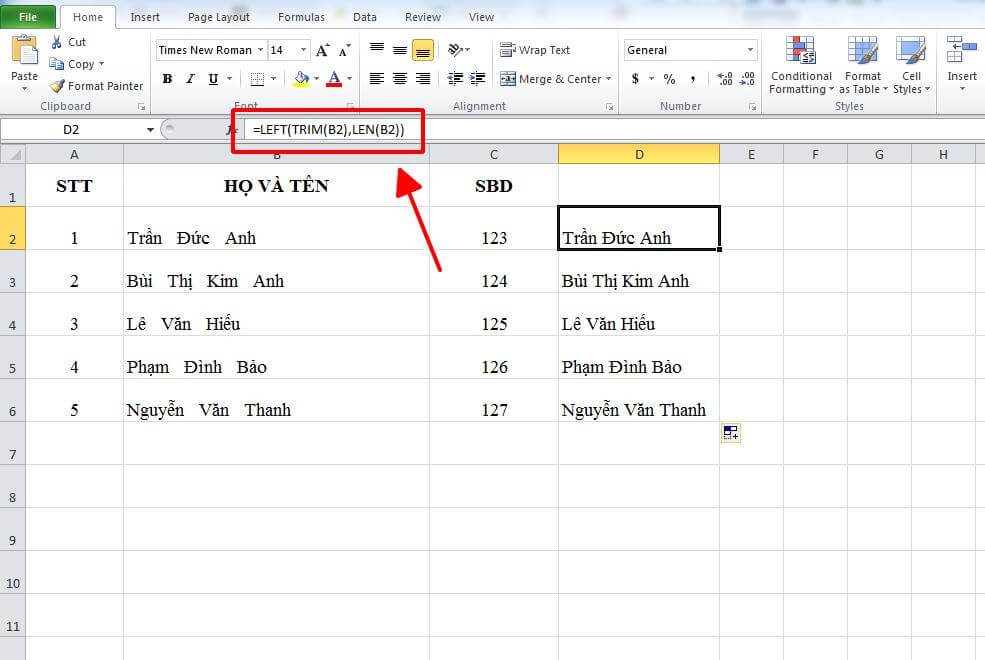
Với ví dụ trên, bạn dễ dàng thấy giữa họ tên của các thí sinh có nhiều hơn 1 khoảng trắng, vậy làm sao để lấy đầy đủ họ tên của thí sinh và bỏ đi các khoảng trắng bị thừa? Chỉ bằng sự kết hợp giữa hàm left cùng hàm trim và hàm len bạn đã làm được điều đó. Công thức như sau: =LEFT(TRIM(B2),LEN(B2)) sau đó ấn Enter và dùng chuột kéo kết quả từ trên xuống dưới.
Giá trị ký tự nguồn nếu là ngày tháng bị thay đổi thành số
Thêm 1 khó khăn mà bạn rất hay gặp phải khi sử dụng hàm left chính là với những giá trị nguồn ngày tháng sẽ tự động thay đổi thành số. Khi bạn sử dụng hàm left kết quả trả về sẽ là những con số ngày tháng và được lưu dưới dạng định dạng sẵn có của excel số 1 tương ứng với ngày 1/1/1990.
Ví dụ khi bạn tiến hàng dùng hàm Left với ô có ngày tháng 11/1/2017 như vậy kết quả sẽ trả về là 42-2 bởi ngày 11/1/2017 có biểu thị gồm các chữ số 42746. Cách sửa dữ liệu cực đơn giản hãy dùng thêm hàm Text nhé với công thức Text (Value,”mmmm d/yyyy”).
Trên đây là những chia sẻ của kitudacbiet.co về hàm left cũng như cách kết hợp giữa hàm left và 1 vài hàm khác giúp bạn xử lý hiệu quả công việc. Nếu bạn còn gặp khó khăn trong việc áp dụng, hãy liên hệ với chúng tôi để được hỗ trợ và giải đáp nhé!